باد کردن ایربگ مربعی
معرفی
پردازش عددی سازه های نازک با مدل غشایی به دلیل فرض سفتی خمشی صفر بسیار ساده تر از مدل پوسته است. با این حال، برای برخی از موارد بارگذاری، این فرض مضر است. به عنوان مثال، هنگامی که یک غشاء تحت تنش های فشاری قرار می گیرد، ممکن است به دلیل سفتی خمشی صفر باعث ایجاد چین و چروک شود. این محدودیت نامطلوب را می توان با ادغام یک مدل چین و چروک که این ناپایداری ها را از بین می برد غلبه کرد.
در این مثال، یک کیسه هوای مربعی با استفاده از فشار هوای داخلی باد میشود. نتایج با مثال ارائه شده در Ref. 1 .
تعریف مدل
یک کیسه هوا مربعی با ضخامت 6 میلی متر و طول مورب 1.2 متر با استفاده از فشار هوای ثابت 5 کیلو پاسکال باد می شود. غشاء با یک ماده الاستیک خطی همسانگرد مدل شده است. خواص مواد ارائه شده در جدول 1 از Ref. 1 .
خواص مواد
ویژگی | متغیر | مدل ایزوتروپیک |
مدول یانگ | E | 588 مگاپاسکال |
نسبت پواسون | n | 0.4 |
به دلیل تقارن ذاتی مدل، تنها یک چهارم ایربگ مربعی آنالیز می شود.
نتایج و بحث
شکل 1 نواحی چروکیده کیسه هوا را نشان می دهد. به غیر از ناحیه مرکزی، چین و چروک در همه جا ایجاد می شود.
جابجایی عرضی در کیسه هوای باد شده در شکل 2 نشان داده شده است . تغییرات تنش های اصلی در پایان فرآیند تورم در شکل 3 و شکل 4 نشان داده شده است . حداقل مقدار تنش اصلی دوم تقریباً صفر است. هر دو شکل تنش های اصلی کششی پس از تورم را نشان می دهد.
شکل 5 جابجایی در نقاط مختلف را در مقابل فشار باد نشان می دهد، این نقاط با نتایج ارائه شده در Ref مقایسه شده اند. 1 . در فشار نهایی، مقادیر به خوبی با مقادیر مرجع مطابقت دارند. به طور مشابه، شکل 6 تغییر اولین تنش اصلی (کششی) را در نقطه میانی در مقابل فشار باد کردن نشان می دهد. نتیجه همچنین با مقدار مرجع ارائه شده در Ref مطابقت دارد. 1 .
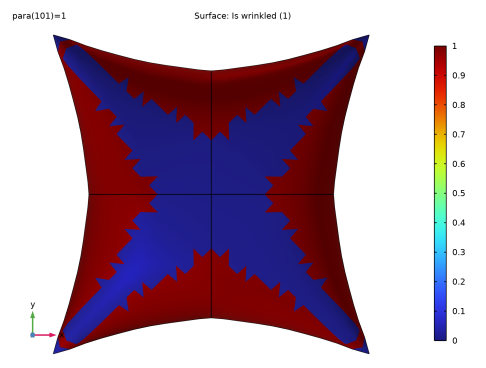
شکل 1: ناحیه چروکیده در کیسه هوای باد شده.
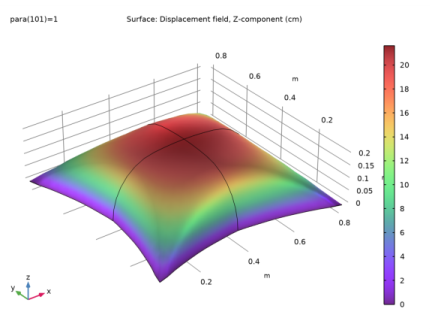
شکل 2: جابجایی عرضی پس از تورم.
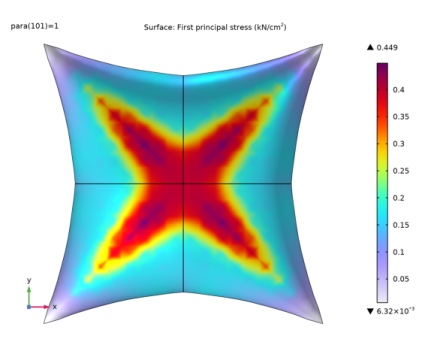
شکل 3: اولین تنش اصلی پس از تورم.
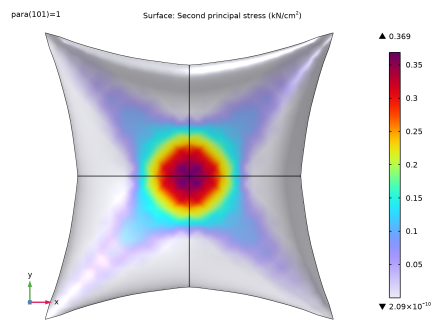
شکل 4: دومین تنش اصلی پس از تورم.
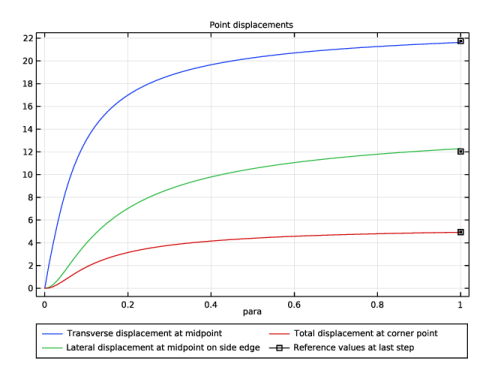
شکل 5: جابجایی در نقاط مختلف پس از تورم.
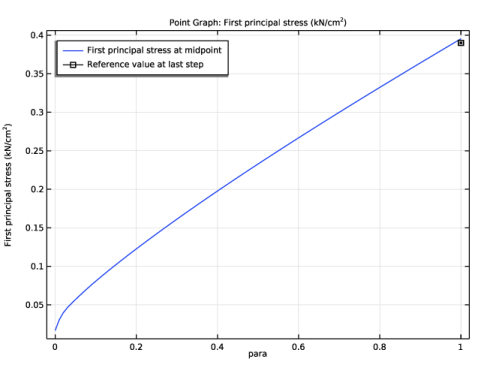
شکل 6: اولین تنش اصلی در نقطه میانی.
نکاتی درباره پیاده سازی COMSOL
یک مدل چینخوردگی بر اساس گرادیان تغییر شکل اصلاحشده در نظریه غشاء با استفاده از ویژگی Wrinkling گنجانده شده است ، که مجموعهای از معادلات غیرخطی را با روش نیوتن-رافسون حل میکند.
از آنجایی که غشای بدون تنش در جهت عادی هیچ گونه سفتی ندارد، یک تکیه گاه فنری بسیار کوچک به منظور تثبیت مدل اضافه می شود. برای بهبود بیشتر پایداری عددی، یک تکیه گاه فنری به شکل یک بار لبه ارائه می شود که با پایدار شدن مدل به صورت پارامتریک کاهش می یابد.
عناصر مثلث کرنش ثابت (CST) از نظر عددی برای مشکلات چروک شدن پایدار هستند. عناصر CST کرنشهای ثابتی ایجاد میکنند، که به نوبه خود تنشهای ثابتی را برای خواص مواد همگن ایجاد میکنند و تضمین میکنند که کل عنصر یا چروکیده، شل یا کشیده است. از این نوع عناصر برای تحلیل استفاده می شود.
ارجاع
1. A. Jarasjarungkiat، R. Wuchner، و KUBletzinger، “یک مدل چین خوردگی بر اساس اصلاح مواد برای غشاهای همسانگرد و ارتوتروپ”، Compt. Methods Appl. مکانیک. انگرگ ، جلد 197، صفحات 773-788، 2008.
مسیر کتابخانه برنامه: ماژول_مکانیک_ساختاری/کمش_و_چروک/باد_کردن_کیسه_هوای غشایی
دستورالعمل های مدل سازی
از منوی File ، New را انتخاب کنید .
جدید
در پنجره جدید ، روی  Model Wizard کلیک کنید .
Model Wizard کلیک کنید .
مدل جادوگر
1 | در پنجره Model Wizard ، روی |
2 | در درخت Select Physics ، Structural Mechanics>Membrane (mbrn) را انتخاب کنید . |
3 | روی افزودن کلیک کنید . |
4 |
5 | در درخت انتخاب مطالعه ، General Studies>Stationary را انتخاب کنید . |
6 |
تعاریف جهانی
پارامترهای مدل
1 | در پنجره Model Builder ، در قسمت Global Definitions روی Parameters 1 کلیک کنید . |
2 | در پنجره تنظیمات پارامترها ، Model Parameters را در قسمت نوشتار Label تایپ کنید . |
3 | قسمت Parameters را پیدا کنید . |
4 | به پوشه Application Libraries مدل بروید و روی فایل membrane_airbag_inflation_parameters.txt دوبار کلیک کنید . |
تعاریف
درون یابی 1 (int1)
1 | در نوار ابزار Home ، روی |
2 | در پنجره تنظیمات برای درون یابی ، قسمت Definition را پیدا کنید . |
3 | در قسمت متن نام تابع ، F را تایپ کنید . |
4 | در جدول تنظیمات زیر را وارد کنید: |
تی | F(T) |
0 | 100 |
1 | 1 |
5 | قسمت Units را پیدا کنید . در جدول Function تنظیمات زیر را وارد کنید: |
تابع | واحد |
اف | N/M |
6 | در جدول Argument تنظیمات زیر را وارد کنید: |
بحث و جدل | واحد |
تی | 1 |
متغیرهای 1
1 | در پنجره Model Builder ، روی Definitions کلیک راست کرده و Variables را انتخاب کنید . |
2 | در پنجره تنظیمات برای متغیرها ، بخش متغیرها را پیدا کنید . |
3 | در جدول تنظیمات زیر را وارد کنید: |
نام | اصطلاح | واحد | شرح |
wmax_ref | 21.75 [سانتی متر] | متر | جابجایی عرضی در نقطه میانی، مرجع |
vmax_ref | 12.03 [سانتی متر] | متر | جابجایی جانبی در نقطه میانی لبه جانبی، مرجع |
dispmax_ref | 4.94 [سانتی متر] | متر | جابجایی کل در نقطه گوشه، مرجع |
sp1max_ref | 0.39 [kN/cm^2] | N/m² | اولین استرس اصلی در نقطه میانی، مرجع |
به دلیل تقارن فقط یک چهارم هندسه ساخته شده است.
هندسه 1
صفحه کار 1 (wp1)
1 | در پنجره Model Builder ، گره Component 1 (comp1)>Geometry 1 را گسترش دهید . |
2 | روی Geometry 1 کلیک راست کرده و Work Plane را انتخاب کنید . |
صفحه کار 1 (wp1)> مربع 1 (sq1)
1 | در نوار ابزار Work Plane ، روی |
2 | در پنجره تنظیمات مربع ، بخش Size را پیدا کنید . |
3 | در قسمت متن Side length ، L/2 را تایپ کنید . |
4 | قسمت Position را پیدا کنید . در قسمت نوشتار xw ، L/2 را تایپ کنید . |
5 | در نوار ابزار Work Plane ، روی |
مواد
مواد 1 (mat1)
در پنجره Model Builder ، در قسمت Component 1 (comp1) روی Materials راست کلیک کرده و Blank Material را انتخاب کنید .
هنگام مدلسازی چینخوردگی، عناصر مثلثی کرنش ثابت (CST) به دلیل ثبات عددی انتخاب خوبی هستند. از یک مش مثلثی استفاده کنید و گسسته سازی پیش فرض Quadratic را به Linear تغییر دهید .
غشاء (MBRN)
1 | در پنجره Settings for Membrane ، برای گسترش بخش Discretization کلیک کنید . |
2 | از لیست فیلد Displacement ، خطی را انتخاب کنید . |
مواد الاستیک خطی 1
در پنجره Model Builder ، در قسمت Component 1 (comp1)>Membrane (mbrn) روی Linear Elastic Material 1 کلیک کنید .
چروک شدن 1
در نوار ابزار Physics ، روی  Attributes کلیک کنید و Wrinkling را انتخاب کنید .
Attributes کلیک کنید و Wrinkling را انتخاب کنید .
ضخامت و افست 1
1 | در پنجره Model Builder ، در قسمت Component 1 (comp1)>Membrane (mbrn) روی Thickness and Offset 1 کلیک کنید . |
2 | در پنجره تنظیمات برای Thickness and Offset ، قسمت Thickness and Offset را پیدا کنید . |
3 | در قسمت متنی d 0 ، th را تایپ کنید . |
تقارن 1
1 | در نوار ابزار فیزیک ، روی |
2 | فقط لبه های 1 و 3 را انتخاب کنید. |
جابجایی تجویز شده 1
1 | در نوار ابزار فیزیک ، روی |
2 | فقط لبه های 2 و 4 را انتخاب کنید. |
3 | در پنجره تنظیمات برای جابجایی تجویز شده ، بخش جابجایی تجویز شده را پیدا کنید . |
4 | تیک Prescribed in z direction را انتخاب کنید . |
بارگذاری صورت 1
1 | در نوار ابزار Physics ، روی |
2 | فقط مرز 1 را انتخاب کنید. |
3 | در پنجره تنظیمات برای بارگذاری چهره ، بخش Force را پیدا کنید . |
4 | از لیست نوع بار ، فشار را انتخاب کنید . |
5 | در قسمت متن p ، -Pmax*para را تایپ کنید . |
برای دستیابی به پایداری عددی برای این مشکل، بار لبهای با کاهش پارامتری را روی لبههای بیرونی در جهت جانبی به عنوان تکیهگاه فنر اضافه کنید.
بار لبه 1
1 | در نوار ابزار Physics ، روی |
2 | فقط لبه های 2 و 4 را انتخاب کنید. |
3 | در پنجره تنظیمات برای بار لبه ، قسمت انتخاب سیستم مختصات را پیدا کنید . |
4 | از لیست Coordinate system ، Local edge system را انتخاب کنید . |
5 | قسمت Force را پیدا کنید . بردار F L را به صورت مشخص کنید |
0 | xl |
-F (به) | yl |
0 | zl |
یک تکیه گاه فنری در جهت ضخامت اضافه کنید تا ثبات عددی را بهبود بخشد.
بنیاد بهار 1
1 | در نوار ابزار Physics ، روی |
2 | در پنجره تنظیمات برای Spring Foundation ، قسمت Boundary Selection را پیدا کنید . |
3 | از لیست انتخاب ، همه مرزها را انتخاب کنید . |
4 | بخش Spring را پیدا کنید . از لیست، Symmetric را انتخاب کنید . |
5 | در جدول k A تنظیمات زیر را وارد کنید: |
0 | 0 | 0 |
0 | 0 | 0 |
0 | 0 | 1e-3[N/m^3] |
مواد
مواد 1 (mat1)
1 | در پنجره Model Builder ، در قسمت Component 1 (comp1)>Materials روی Material 1 (mat1) کلیک کنید . |
2 | در پنجره تنظیمات برای Material ، قسمت Material Contents را پیدا کنید . |
3 | در جدول تنظیمات زیر را وارد کنید: |
ویژگی | متغیر | ارزش | واحد | گروه اموال |
مدول یانگ | E | EE | پا | مدول یانگ و نسبت پواسون |
نسبت پواسون | نه | نه | 1 | مدول یانگ و نسبت پواسون |
تراکم | rho | 0 | کیلوگرم بر متر مکعب | پایه ای |
مش 1
نقشه برداری 1
1 | در نوار ابزار Mesh ، روی |
2 | در پنجره تنظیمات برای Mapped ، بخش انتخاب مرز را پیدا کنید . |
3 | از لیست انتخاب ، همه مرزها را انتخاب کنید . |
توزیع 1
1 | روی Mapped 1 کلیک راست کرده و Distribution را انتخاب کنید . |
2 | در پنجره تنظیمات برای توزیع ، قسمت Edge Selection را پیدا کنید . |
3 | از لیست انتخاب ، همه لبه ها را انتخاب کنید . |
4 | بخش توزیع را پیدا کنید . در فیلد متنی Number of element ، 10 را تایپ کنید . |
1 را تبدیل کنید
1 | در نوار ابزار Mesh ، روی |
2 | در پنجره تنظیمات برای تبدیل ، قسمت روش تقسیم عنصر را پیدا کنید . |
3 | از لیست روش تقسیم عنصر ، Insert centerpoints را انتخاب کنید . |
4 |
تنظیمات مطالعه را به منظور دستیابی به همگرایی بهتر سفارشی کنید.
مطالعه 1
مرحله 1: ثابت
1 | در پنجره Model Builder ، در بخش مطالعه 1 ، روی Step 1: Stationary کلیک کنید . |
2 | در پنجره تنظیمات برای Stationary ، برای گسترش بخش Study Extensions کلیک کنید . |
3 | کادر بررسی جارو کمکی را انتخاب کنید . |
4 |
5 | در جدول تنظیمات زیر را وارد کنید: |
نام پارامتر | لیست مقادیر پارامتر | واحد پارامتر |
به (پارامتر) | محدوده (0,0.01,1) |
راه حل 1 (sol1)
1 | در نوار ابزار مطالعه ، روی |
2 | در پنجره Model Builder ، گره Solution 1 (sol1) را گسترش دهید . |
3 | در پنجره Model Builder ، گره Study 1>Solver Configurations>Solution 1 (sol1)>Stationary Solver 1 را گسترش دهید ، سپس روی Parametric 1 کلیک کنید . |
4 | در پنجره تنظیمات برای پارامتر ، برای گسترش بخش ادامه کلیک کنید . |
5 | تیک گزینه Tuning of step size را انتخاب کنید . |
6 | در قسمت متن حداکثر اندازه گام ، 0.01 را تایپ کنید . |
7 | از لیست پیش بینی ، خطی را انتخاب کنید . |
8 | در پنجره Model Builder ، در قسمت Study 1>Solver Configurations>Solution 1 (sol1)>Stationary Solver 1 روی Fully Coupled 1 کلیک کنید . |
9 | در پنجره Settings for Fully Coupled ، برای گسترش بخش Method and Termination کلیک کنید . |
10 | از لیست روش غیر خطی ، Constant (نیوتن) را انتخاب کنید . |
11 | از لیست تثبیت و شتاب ، شتاب اندرسون را انتخاب کنید . |
قبل از حل مطالعه، نمودارهای پیش فرض را اضافه کنید تا نتایج را در حین حل تجسم کنید.
12 | در پنجره Model Builder ، روی Study 1 کلیک کنید . |
13 | در پنجره تنظیمات برای مطالعه ، قسمت تنظیمات مطالعه را پیدا کنید . |
14 | تیک Generate defaults defaults را پاک کنید . |
15 | در نوار ابزار مطالعه ، روی |
نتایج
آینه سه بعدی 1
1 | در پنجره Model Builder ، گره Results را گسترش دهید . |
2 | روی Results>Datasets کلیک راست کرده و More 3D Datasets>Mirror 3D را انتخاب کنید . |
3 | در پنجره تنظیمات برای Mirror 3D ، بخش Plane Data را پیدا کنید . |
4 | از لیست هواپیما ، XZ-planes را انتخاب کنید . |
5 | در قسمت متن مختصات Y ، 0.5*L را تایپ کنید . |
آینه سه بعدی 2
1 | روی Mirror 3D 1 کلیک راست کرده و Duplicate را انتخاب کنید . |
2 | در پنجره تنظیمات برای Mirror 3D ، بخش Data را پیدا کنید . |
3 | از لیست Dataset ، Mirror 3D 1 را انتخاب کنید . |
4 | قسمت Plane Data را پیدا کنید . از لیست هواپیما ، yz-planes را انتخاب کنید . |
5 | در قسمت متن مختصات x ، 0.5*L را تایپ کنید . |
6 | در نوار ابزار نتایج ، روی |
طرح از پیش تعریف شده را اضافه کنید
1 | به پنجره Add Predefined Plot بروید . |
2 | در درخت، Study 1/Solution 1 (sol1)>Membrane (mbrn)>Displacement (Mbrn) را انتخاب کنید . |
3 | روی Add Plot در نوار ابزار پنجره کلیک کنید . |
نتایج
جابجایی عرضی
1 | در پنجره تنظیمات برای گروه طرح سه بعدی ، Transverse Displacement را در قسمت نوشتار برچسب تایپ کنید . |
2 | قسمت Data را پیدا کنید . از لیست Dataset ، Mirror 3D 2 را انتخاب کنید . |
سطح 1
1 | در پنجره Model Builder ، گره Transverse Displacement را گسترش دهید ، سپس روی Surface 1 کلیک کنید . |
2 | در پنجره تنظیمات برای Surface ، بخش Expression را پیدا کنید . |
3 | در قسمت Expression text، w را تایپ کنید . |
4 | از لیست واحد ، cm را انتخاب کنید . |
5 | برای گسترش بخش کیفیت کلیک کنید . از لیست آستانه صاف کردن ، هیچکدام را انتخاب کنید . |
6 |
7 | در نوار ابزار Transverse Displacement ، روی |
مطالعه 1
مرحله 1: ثابت
1 | در پنجره Model Builder ، در بخش مطالعه 1 ، روی Step 1: Stationary کلیک کنید . |
2 | در پنجره تنظیمات برای Stationary ، کلیک کنید تا بخش Results When Solving گسترش یابد . |
3 | کادر Plot را انتخاب کنید . |
4 | در نوار ابزار صفحه اصلی ، |
نتایج
استرس اصلی اول
1 | روی Transverse Displacement کلیک راست کرده و Duplicate را انتخاب کنید . |
2 | جابجایی عرضی 1 را در زیر جابجایی عرضی بکشید و رها کنید . |
3 | در پنجره تنظیمات برای گروه طرح سه بعدی ، First Principal Stress را در قسمت متن برچسب تایپ کنید . |
4 | قسمت Color Legend را پیدا کنید . چک باکس نمایش مقادیر حداکثر و حداقل را انتخاب کنید . |
سطح 1
1 | در پنجره Model Builder ، گره First Principal Stress را گسترش دهید ، سپس روی Surface 1 کلیک کنید . |
2 | در پنجره تنظیمات برای Surface ، روی Replace Expression در گوشه سمت راست بالای بخش Expression کلیک کنید . از منو، Component 1 (comp1)>Membrane>Stress>Principal stresses>mbrn.sp1 – First principal stress – N/m² را انتخاب کنید . |
3 | قسمت Expression را پیدا کنید . در قسمت Unit ، kN/cm^2 را تایپ کنید . |
4 | قسمت Coloring and Style را پیدا کنید . |
5 | در کادر محاوره ای Color Table ، Rainbow>Prism را در درخت انتخاب کنید. |
6 | روی OK کلیک کنید . |
استرس اصلی اول
1 | در پنجره Model Builder ، روی First Principal Stress کلیک کنید . |
2 | در پنجره Settings for 3D Plot Group ، قسمت Plot Settings را پیدا کنید . |
3 | از لیست View ، نمای جدید را انتخاب کنید . |
4 | در نوار ابزار First Principal Stress ، روی |
5 |
6 |
استرس اصلی دوم
1 | روی First Principal Stress کلیک راست کرده و Duplicate را انتخاب کنید . |
2 | در پنجره تنظیمات برای گروه طرح سه بعدی ، Second Principal Stress را در قسمت نوشتار Label تایپ کنید . |
3 | بکشید و زیر استرس اصلی اول قرار دهید . |
سطح 1
1 | در پنجره Model Builder ، نود Second Principal Stress را گسترش دهید ، سپس روی Surface 1 کلیک کنید . |
2 | در پنجره تنظیمات برای Surface ، روی Replace Expression در گوشه سمت راست بالای بخش Expression کلیک کنید . از منو، Component 1 (comp1)>Membrane>Stress>Principal stresses>mbrn.sp2 – دومین تنش اصلی – N/m² را انتخاب کنید . |
استرس اصلی دوم
1 | در پنجره Model Builder ، روی Second Principal Stress کلیک کنید . |
2 | در نوار ابزار دوم استرس اصلی ، روی |
منطقه چروکیده
1 | روی Second Principal Stress کلیک راست کرده و Duplicate را انتخاب کنید . |
2 | فشار دوم اصلی 1 را به زیر استرس اصلی دوم بکشید و رها کنید . |
3 | در پنجره تنظیمات برای گروه طرح سه بعدی ، منطقه چین خورده را در قسمت نوشتار برچسب تایپ کنید . |
4 | قسمت Color Legend را پیدا کنید . چک باکس نمایش مقادیر حداکثر و حداقل را پاک کنید . |
سطح 1
1 | در پنجره Model Builder ، گره Wrinkled Region را گسترش دهید ، سپس روی Surface 1 کلیک کنید . |
2 | در پنجره تنظیمات برای Surface ، روی Replace Expression در گوشه سمت راست بالای بخش Expression کلیک کنید . از منو، Component 1 (comp1)>Membrane>Wrinkling>mbrn.iswrinkled – Is wrinkled را انتخاب کنید . |
3 | قسمت Coloring and Style را پیدا کنید . |
4 | در کادر محاوره ای Color Table ، Rainbow>Rainbow را در درخت انتخاب کنید. |
5 | روی OK کلیک کنید . |
6 | در پنجره تنظیمات برای Surface ، بخش Quality را پیدا کنید . |
7 | از لیست صاف کردن ، هیچکدام را انتخاب کنید . |
8 | در نوار ابزار Wrinkled Region ، روی |
جابجایی های نقطه ای
1 | در نوار ابزار صفحه اصلی ، روی |
2 | در پنجره تنظیمات برای گروه طرح 1 بعدی ، جابجایی نقطه را در قسمت نوشتار برچسب تایپ کنید . |
نمودار نقطه 1
1 | روی Point Displacements کلیک راست کرده و Point Graph را انتخاب کنید . |
2 | فقط نقطه 2 را انتخاب کنید. |
3 | در پنجره تنظیمات نمودار نقطهای ، بخش y-Axis Data را پیدا کنید . |
4 | در قسمت Expression text، w را تایپ کنید . |
5 | از لیست واحد ، cm را انتخاب کنید . |
6 | برای گسترش بخش Legends کلیک کنید . تیک Show legends را انتخاب کنید . |
7 | از فهرست Legends ، Manual را انتخاب کنید . |
8 | در جدول تنظیمات زیر را وارد کنید: |
افسانه ها |
جابجایی عرضی در نقطه میانی |
نمودار نقطه 2
1 | روی Point Graph 1 کلیک راست کرده و Duplicate را انتخاب کنید . |
2 | در پنجره تنظیمات برای نمودار نقطه ، بخش انتخاب را پیدا کنید . |
3 |
4 | فقط نقطه 1 را انتخاب کنید. |
5 | قسمت y-Axis Data را پیدا کنید . در قسمت Expression text، v را تایپ کنید . |
6 | قسمت Legends را پیدا کنید . در جدول تنظیمات زیر را وارد کنید: |
افسانه ها |
جابجایی جانبی در نقطه وسط لبه جانبی |
نمودار نقطه 3
1 | روی Point Graph 2 کلیک راست کرده و Duplicate را انتخاب کنید . |
2 | در پنجره تنظیمات برای نمودار نقطه ، بخش انتخاب را پیدا کنید . |
3 |
4 | فقط نقطه 3 را انتخاب کنید. |
5 | قسمت y-Axis Data را پیدا کنید . در قسمت متن Expression ، mbrn.disp را تایپ کنید . |
6 | قسمت Legends را پیدا کنید . در جدول تنظیمات زیر را وارد کنید: |
افسانه ها |
جابجایی کل در نقطه گوشه |
جهانی 1
1 | در پنجره Model Builder ، روی Point Displacements کلیک راست کرده و Global را انتخاب کنید . |
2 | در پنجره تنظیمات برای جهانی ، بخش داده را پیدا کنید . |
3 | از فهرست مجموعه داده ، مطالعه 1/راه حل 1 (sol1) را انتخاب کنید . |
4 | از فهرست انتخاب پارامتر (پارا) ، Last را انتخاب کنید . |
5 | قسمت y-Axis Data را پیدا کنید . در جدول تنظیمات زیر را وارد کنید: |
اصطلاح | واحد | شرح |
wmax_ref | سانتی متر | جابجایی عرضی در نقطه میانی، مرجع |
6 | برای گسترش بخش Coloring and Style کلیک کنید . از فهرست رنگ ، از تم را انتخاب کنید . |
7 | زیربخش نشانگرهای خط را پیدا کنید . از لیست نشانگر ، مربع را انتخاب کنید . |
8 | از لیست موقعیت یابی ، Interpolated را انتخاب کنید . |
9 | مقدار Number را روی 12 قرار دهید . |
10 | برای گسترش بخش Legends کلیک کنید . از فهرست Legends ، Manual را انتخاب کنید . |
11 | در جدول تنظیمات زیر را وارد کنید: |
افسانه ها |
مقادیر مرجع در آخرین مرحله |
جهانی 2
1 | روی Global 1 کلیک راست کرده و Duplicate را انتخاب کنید . |
2 | در پنجره تنظیمات برای جهانی ، بخش y-Axis Data را پیدا کنید . |
3 | در جدول تنظیمات زیر را وارد کنید: |
اصطلاح | واحد | شرح |
vmax_ref | سانتی متر | جابجایی جانبی در نقطه میانی لبه جانبی، مرجع |
4 | قسمت Legends را پیدا کنید . تیک Show legends را پاک کنید . |
جهانی 3
1 | روی Global 2 کلیک راست کرده و Duplicate را انتخاب کنید . |
2 | در پنجره تنظیمات برای جهانی ، بخش y-Axis Data را پیدا کنید . |
3 | در جدول تنظیمات زیر را وارد کنید: |
اصطلاح | واحد | شرح |
dispmax_ref | سانتی متر | جابجایی کل در نقطه گوشه، مرجع |
جابجایی های نقطه ای
1 | در پنجره Model Builder ، روی Point Displacements کلیک کنید . |
2 | در پنجره تنظیمات برای گروه طرح 1 بعدی ، برای گسترش بخش عنوان کلیک کنید . |
3 | از لیست نوع عنوان ، دستی را انتخاب کنید . |
4 | در قسمت متن عنوان ، Point displacements را تایپ کنید . |
5 | قسمت Legend را پیدا کنید . از لیست Layout ، ناحیه محور گراف بیرونی را انتخاب کنید . |
6 | از لیست موقعیت ، پایین را انتخاب کنید . |
7 | در قسمت متنی Number of rows عدد 2 را تایپ کنید . |
8 | در نوار ابزار Point Displacements ، روی |
استرس نقطه ای
1 | در نوار ابزار صفحه اصلی ، روی |
2 | در پنجره تنظیمات برای گروه طرح 1 بعدی ، استرس نقطه را در قسمت متن برچسب تایپ کنید . |
3 | قسمت Legend را پیدا کنید . از لیست موقعیت ، سمت چپ بالا را انتخاب کنید . |
نمودار نقطه 1
1 | روی Point Stress کلیک راست کرده و Point Graph را انتخاب کنید . |
2 | فقط نقطه 2 را انتخاب کنید. |
3 | در پنجره تنظیمات نمودار نقطهای ، بخش y-Axis Data را پیدا کنید . |
4 | در قسمت متن Expression ، mbrn.sp1 را تایپ کنید . |
5 | در قسمت Unit ، kN/cm^2 را تایپ کنید . |
6 | قسمت Legends را پیدا کنید . تیک Show legends را انتخاب کنید . |
7 | از فهرست Legends ، Manual را انتخاب کنید . |
8 | در جدول تنظیمات زیر را وارد کنید: |
افسانه ها |
اولین استرس اصلی در نقطه میانی |
استرس نقطه ای
1 | در پنجره Model Builder ، روی Point Stress کلیک کنید . |
2 | در پنجره Settings for 1D Plot Group ، قسمت Plot Settings را پیدا کنید . |
3 | کادر بررسی برچسب محور y را انتخاب کنید . |
جهانی 1
1 | روی Point Stress کلیک راست کرده و Global را انتخاب کنید . |
2 | در پنجره تنظیمات برای جهانی ، بخش داده را پیدا کنید . |
3 | از فهرست مجموعه داده ، مطالعه 1/راه حل 1 (sol1) را انتخاب کنید . |
4 | از فهرست انتخاب پارامتر (پارا) ، Last را انتخاب کنید . |
5 | قسمت y-Axis Data را پیدا کنید . در جدول تنظیمات زیر را وارد کنید: |
اصطلاح | واحد | شرح |
sp1max_ref | kN/cm^2 | اولین استرس اصلی در نقطه میانی، مرجع |
6 | برای گسترش بخش عنوان کلیک کنید . از لیست نوع عنوان ، هیچکدام را انتخاب کنید . |
7 | قسمت Coloring and Style را پیدا کنید . از فهرست رنگ ، از تم را انتخاب کنید . |
8 | زیربخش نشانگرهای خط را پیدا کنید . از لیست نشانگر ، مربع را انتخاب کنید . |
9 | از لیست موقعیت یابی ، Interpolated را انتخاب کنید . |
10 | قسمت Legends را پیدا کنید . از فهرست Legends ، Manual را انتخاب کنید . |
11 | در جدول تنظیمات زیر را وارد کنید: |
افسانه ها |
مقدار مرجع در آخرین مرحله |
استرس نقطه ای
1 | در پنجره Model Builder ، روی Point Stress کلیک کنید . |
2 | در نوار ابزار Point Stress ، روی |




